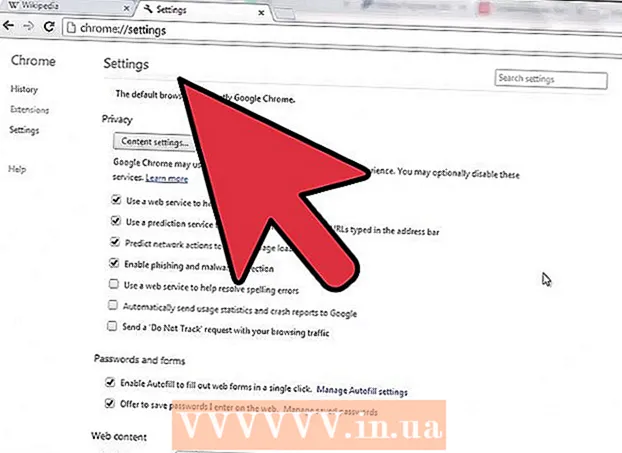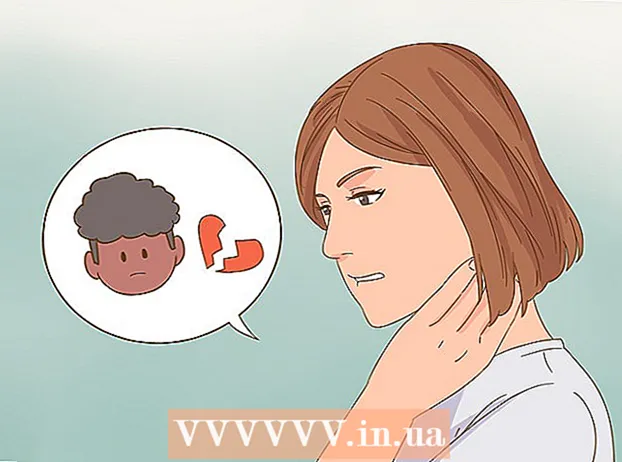Συγγραφέας:
Christy White
Ημερομηνία Δημιουργίας:
4 Ενδέχεται 2021
Ημερομηνία Ενημέρωσης:
1 Ιούλιος 2024
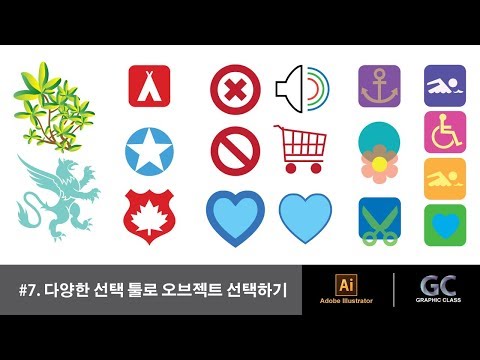
Περιεχόμενο
- Για να πας
- Μέθοδος 1 από 3: Αλλαγή μεγέθους πίνακα γραφικών
- Μέθοδος 2 από 3: Αλλαγή μεγέθους πολλαπλών πινάκων γραφικών
- Μέθοδος 3 από 3: Τοποθετήστε τον πίνακα γραφικών σας σε μια εικόνα
- Συμβουλές
- Προειδοποιήσεις
Αυτό το άρθρο σάς διδάσκει πώς να αλλάξετε το μέγεθος του πίνακα γραφικών σας στο Adobe Illustrator.
Για να πας
Μέθοδος 1 από 3: Αλλαγή μεγέθους πίνακα γραφικών
 Ανοίξτε το έγγραφό σας στο Illustrator. Κάντε διπλό κλικ στο έργο Illustrator για να το ανοίξετε. Πρέπει πρώτα να ανοίξετε το έργο στο Illustrator για να μπορέσετε να προσαρμόσετε το artboard.
Ανοίξτε το έγγραφό σας στο Illustrator. Κάντε διπλό κλικ στο έργο Illustrator για να το ανοίξετε. Πρέπει πρώτα να ανοίξετε το έργο στο Illustrator για να μπορέσετε να προσαρμόσετε το artboard.  Βρείτε τον πίνακα γραφικών που θέλετε να προσαρμόσετε. Κοιτάξτε στον πίνακα "Πίνακες γραφικών" στη δεξιά πλευρά της σελίδας και βρείτε το όνομα του πίνακα γραφικών σας.
Βρείτε τον πίνακα γραφικών που θέλετε να προσαρμόσετε. Κοιτάξτε στον πίνακα "Πίνακες γραφικών" στη δεξιά πλευρά της σελίδας και βρείτε το όνομα του πίνακα γραφικών σας. - Εάν δεν βλέπετε αυτόν τον πίνακα, κάντε κλικ στο Παράθυρο στο επάνω μέρος της οθόνης και μετά Πίνακες τέχνης στο αναπτυσσόμενο μενού.
 Κάντε διπλό κλικ στο εικονίδιο "Artboard". Αυτό είναι το ορθογώνιο με το σύμβολο συν (+) στα δεξιά του ονόματος της περιοχής σχεδίασης. Αυτό θα ανοίξει ένα αναδυόμενο παράθυρο.
Κάντε διπλό κλικ στο εικονίδιο "Artboard". Αυτό είναι το ορθογώνιο με το σύμβολο συν (+) στα δεξιά του ονόματος της περιοχής σχεδίασης. Αυτό θα ανοίξει ένα αναδυόμενο παράθυρο.  Αλλάξτε το πλάτος της περιοχής σχεδίασης. Αυτό το κάνετε προσαρμόζοντας τον αριθμό στο πλαίσιο κειμένου "Πλάτος".
Αλλάξτε το πλάτος της περιοχής σχεδίασης. Αυτό το κάνετε προσαρμόζοντας τον αριθμό στο πλαίσιο κειμένου "Πλάτος".  Αλλάξτε το ύψος της περιοχής σχεδίασης. Αυτό το κάνετε προσαρμόζοντας τον αριθμό στο πλαίσιο κειμένου "Ύψος".
Αλλάξτε το ύψος της περιοχής σχεδίασης. Αυτό το κάνετε προσαρμόζοντας τον αριθμό στο πλαίσιο κειμένου "Ύψος".  κάντε κλικ στο Εντάξει. Αυτό το κουμπί βρίσκεται στο κάτω μέρος του παραθύρου. Αυτό θα αποθηκεύσει τις αλλαγές και θα αλλάξει το μέγεθος του πίνακα γραφικών σας.
κάντε κλικ στο Εντάξει. Αυτό το κουμπί βρίσκεται στο κάτω μέρος του παραθύρου. Αυτό θα αποθηκεύσει τις αλλαγές και θα αλλάξει το μέγεθος του πίνακα γραφικών σας. - Για να προσαρμόσετε τη θέση μιας εικόνας στον πίνακα γραφικών σας, επιλέξτε την εικόνα και σύρετε τη διακεκομμένη γραμμή που εμφανίζεται.
Μέθοδος 2 από 3: Αλλαγή μεγέθους πολλαπλών πινάκων γραφικών
 Ανοίξτε το έγγραφό σας στο Illustrator. Κάντε διπλό κλικ στο έργο Illustrator για να το ανοίξετε. Πρέπει πρώτα να ανοίξετε το έργο στο Illustrator για να μπορέσετε να προσαρμόσετε το artboard.
Ανοίξτε το έγγραφό σας στο Illustrator. Κάντε διπλό κλικ στο έργο Illustrator για να το ανοίξετε. Πρέπει πρώτα να ανοίξετε το έργο στο Illustrator για να μπορέσετε να προσαρμόσετε το artboard.  Επιλέξτε πίνακες γραφικών για προσαρμογή. Στον πίνακα Artboards στη δεξιά πλευρά της σελίδας, βλέπετε μια λίστα με όλους τους πίνακες γραφικών σας. ΠΑΡΑΚΑΛΩ ΠΕΡΙΜΕΝΕΤΕ Ctrl (Windows) ή ⌘ Εντολή (Mac) και κάντε κλικ σε κάθε πίνακα γραφικών που θέλετε να προσαρμόσετε.
Επιλέξτε πίνακες γραφικών για προσαρμογή. Στον πίνακα Artboards στη δεξιά πλευρά της σελίδας, βλέπετε μια λίστα με όλους τους πίνακες γραφικών σας. ΠΑΡΑΚΑΛΩ ΠΕΡΙΜΕΝΕΤΕ Ctrl (Windows) ή ⌘ Εντολή (Mac) και κάντε κλικ σε κάθε πίνακα γραφικών που θέλετε να προσαρμόσετε. - Εάν δεν βλέπετε τον πίνακα Artboards, κάντε κλικ στο Παράθυρο στο επάνω μέρος της οθόνης και κάντε κλικ στο Πίνακες τέχνης στο αναπτυσσόμενο μενού.
 κάντε κλικ στο Ift Shift+Ο. Αυτό θα επιλέξει τους πίνακες γραφικών που κάνατε κλικ και θα ανοίξει το μέγεθός τους στο επάνω μέρος του παραθύρου του Illustrator.
κάντε κλικ στο Ift Shift+Ο. Αυτό θα επιλέξει τους πίνακες γραφικών που κάνατε κλικ και θα ανοίξει το μέγεθός τους στο επάνω μέρος του παραθύρου του Illustrator.  Αλλάξτε τα μεγέθη των πινάκων γραφικών. Μπορείτε να εισαγάγετε τα μεγέθη που θέλετε στα πλαίσια κειμένου "B" και "H" στο επάνω μέρος της σελίδας.
Αλλάξτε τα μεγέθη των πινάκων γραφικών. Μπορείτε να εισαγάγετε τα μεγέθη που θέλετε στα πλαίσια κειμένου "B" και "H" στο επάνω μέρος της σελίδας. - Για να προσαρμόσετε τη θέση μιας εικόνας σε κάθε πίνακα γραφικών, επιλέξτε την εικόνα και σύρετε τη διακεκομμένη γραμμή που εμφανίζεται.
Μέθοδος 3 από 3: Τοποθετήστε τον πίνακα γραφικών σας σε μια εικόνα
 Ανοίξτε το έγγραφό σας στο Illustrator. Κάντε διπλό κλικ στο έργο Illustrator για να το ανοίξετε. Πρέπει πρώτα να ανοίξετε το έργο στο Illustrator για να μπορέσετε να προσαρμόσετε το artboard.
Ανοίξτε το έγγραφό σας στο Illustrator. Κάντε διπλό κλικ στο έργο Illustrator για να το ανοίξετε. Πρέπει πρώτα να ανοίξετε το έργο στο Illustrator για να μπορέσετε να προσαρμόσετε το artboard.  κάντε κλικ στο Αντικείμενο. Αυτό είναι ένα στοιχείο μενού που βρίσκεται είτε στην κορυφή του παραθύρου του Illustrator (Windows) είτε στο πάνω μέρος της οθόνης (Mac). Αυτό θα ανοίξει ένα αναπτυσσόμενο μενού.
κάντε κλικ στο Αντικείμενο. Αυτό είναι ένα στοιχείο μενού που βρίσκεται είτε στην κορυφή του παραθύρου του Illustrator (Windows) είτε στο πάνω μέρος της οθόνης (Mac). Αυτό θα ανοίξει ένα αναπτυσσόμενο μενού.  Επιλέγω Πίνακες τέχνης. Αυτή η επιλογή βρίσκεται στο κάτω μέρος του αναπτυσσόμενου μενού. Θα εμφανιστεί τώρα ένα μενού.
Επιλέγω Πίνακες τέχνης. Αυτή η επιλογή βρίσκεται στο κάτω μέρος του αναπτυσσόμενου μενού. Θα εμφανιστεί τώρα ένα μενού.  κάντε κλικ στο Προσαρμογή στα όρια της εικόνας. Μπορείτε να το βρείτε στο μενού. Προσαρμόζει το μέγεθος του πίνακα γραφικών ανάλογα με το μέγεθος του έργου τέχνης.
κάντε κλικ στο Προσαρμογή στα όρια της εικόνας. Μπορείτε να το βρείτε στο μενού. Προσαρμόζει το μέγεθος του πίνακα γραφικών ανάλογα με το μέγεθος του έργου τέχνης. - Εάν έχετε πολλούς πίνακες γραφικών, κάθε πίνακας γραφικών θα προσαρμοστεί.
Συμβουλές
- Το artboard είναι διαφορετικό από το χώρο εργασίας σας. Ο χώρος εργασίας επίσης καμβάς είναι ο χώρος που περιέχει όλους τους πίνακες γραφικών σας.
Προειδοποιήσεις
- Σε αντίθεση με τους πίνακες γραφικών, ο χώρος εργασίας στο Illustrator δεν μπορεί να αυξηθεί ή να μειωθεί από το τυπικό μέγεθος των 227 x 227 ίντσες.